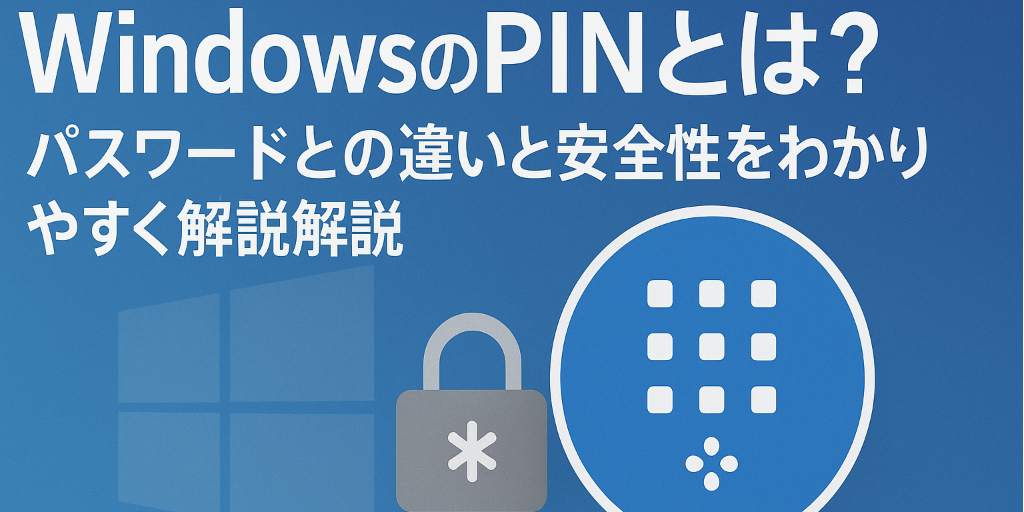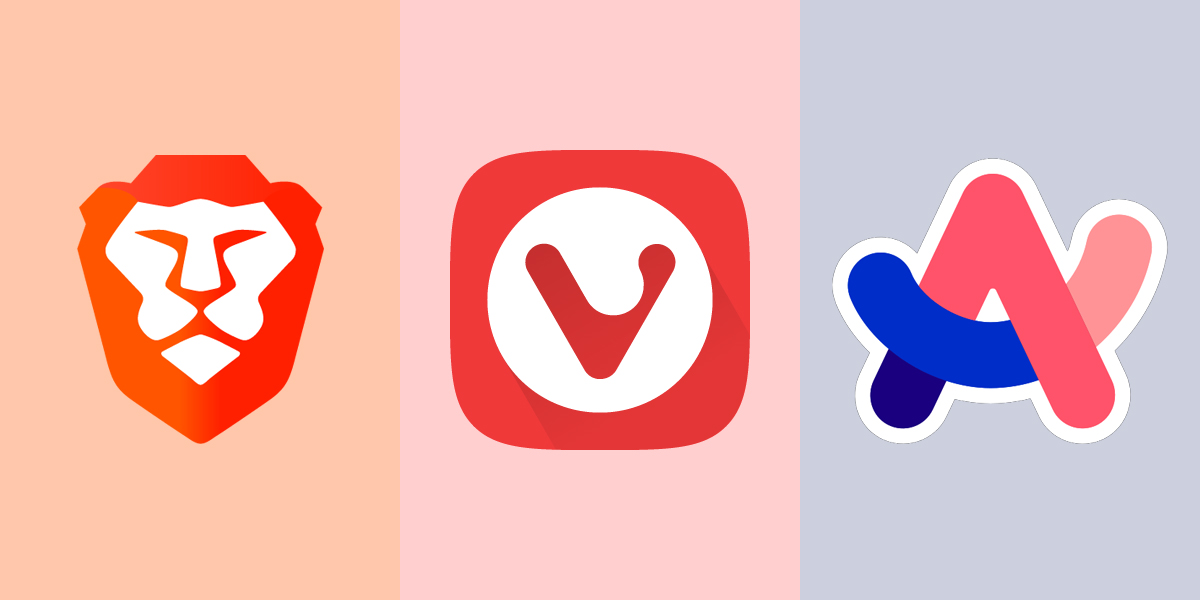株式会社グローバルゲート公式ブログ
スキャナーのない在宅勤務環境で自筆サインや印鑑入りのpdfを作成する簡単な方法

こんにちは、グローバルゲートのノーさんです。
ところでみなさん家にスキャナーはありますか?
ありませんよね。
私もありません。
そういう在宅勤務環境で、お客様先から送られたWordのdocファイルに自筆のサインと印鑑を押して
pdfデータで送り返さないといけないという状況でしたら
どうしたらいいでしょうか?
恐らく一番簡単な方法は、スマホのカメラでサインや印鑑を撮影し、
PCに取り込んだ画像を編集し、そのdocファイルに張り付けた上でpdfに変換し、
お客様に送り付ける方法ですね。
詳しく方法を解説していきましょう。
1.紙にサインして撮影する
どんな紙でも結構です。
適当に白い紙の空いている部分にサインをして、それをスマホで撮影してください。
後で編集するので本当にこんな感じで適当結構です。
空いているところならどこでもいいという事がわかりやすいよう
あえてメモの隙間に書き、雑に撮影しました。
さてコレを撮影しましたら、PCに転送します。
PCに常にスマホ接続用のケーブルを挿している方はそちらからUSB接続を。
そうでない方はスマホに入っているGmail等メールソフトでPCのメールアドレスに送ると早いです。
2.取り込んだ写真を編集して透過背景のサイン画像にする
2-1 Photoshopのある時・操作ができる方の場合
Photoshopをお持ちの方は恐らく詳しく説明しなくても大丈夫だと思いますが、
サイン部分のみを切り出し、自動選択ツールで許容値40くらいに設定し、
サイン以外の部分を消去し、透過pngで保存してください。
2-2 Photoshopのない場合や画像加工にあまり詳しくない方へ
photoshopをお持ちでない、画像加工もやったことが無いという方向けです。
Windowsには標準で「ペイント」という、最低限の事しかできませんがお絵描き・画像編集ツールがあります。
Windowsメニューの中から、「Windowsアクセサリ」をクリックし、「ペイント」を選んでください。
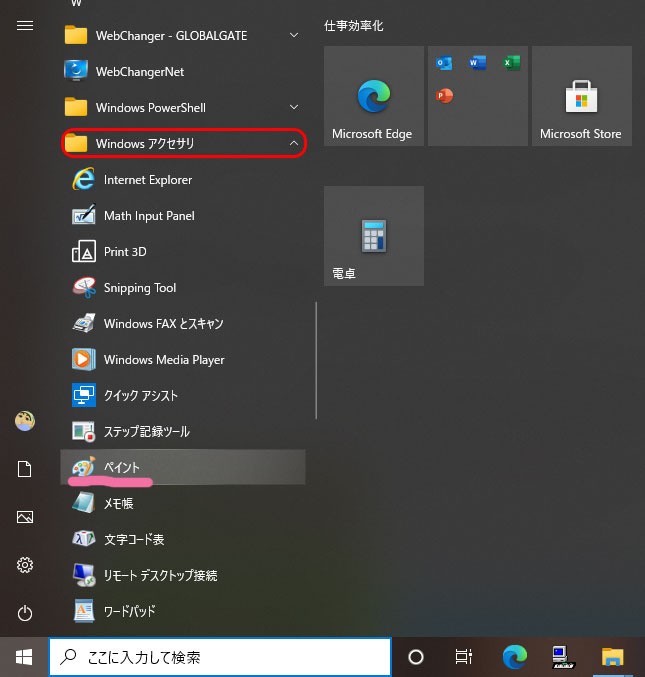
ペイントを立ち上げましたら、「ファイル」から「開く」を選び、先ほど撮影したサイン入りの写真を開いてください。
「選択」を押してサインの部分を囲み「トリミング」ボタンを押してください。
次のようになりますので、これを保存してください。
jpgでもpngでもどちらでも結構です。
さて、この切り取ったサイン画像を背景透明にしなくてはいけないので、
https://www.bannerkoubou.com/photoeditor/transparent/
こちらの無料で画像加工できるサイトをご利用ください。
「画像を選択する」をクリックして、先ほどペイントで切り取ったサインを選択し、
「画像を加工する」をクリックしてください。
後は簡単です、透明にしたい部分をクリックしてください。
どんどん不要な部分が透明になっていくので、文字だけ綺麗に残してください。
「田」の中など透明にし忘れがないようにしてくださいね。
透明にし終わったら右上の「保存」を押すと即保存されます。
3.ドキュメント文書に挿入する
さて、いよいよ最後に作成したサイン画像をdocファイルに埋め込みますが、
普通に「画像の挿入」をしてもレイアウトが崩れてしまう事があります。
その場合は以下の方法をお試しください。
画像を埋め込みたい位置に「新しい描画オブジェクト」を挿入します。
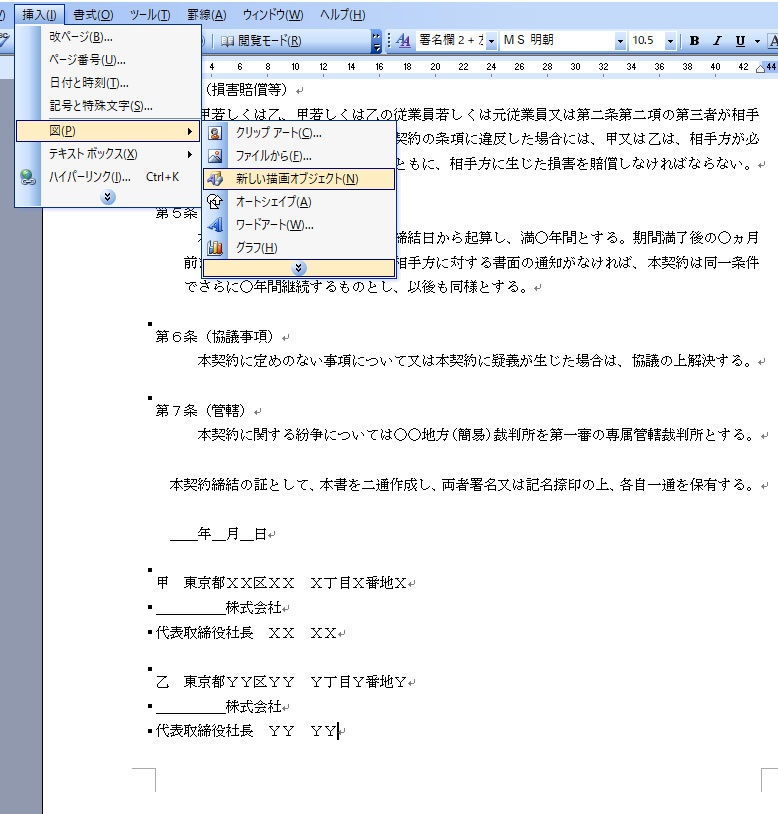
すると、以下のようにレイアウトの崩れた表示になりますが気にしないでください。
次に、挿入→図で「ファイルから」を選択し、サイン画像を選択します。
すると、次のように囲いの中にサイン画像が入ります。
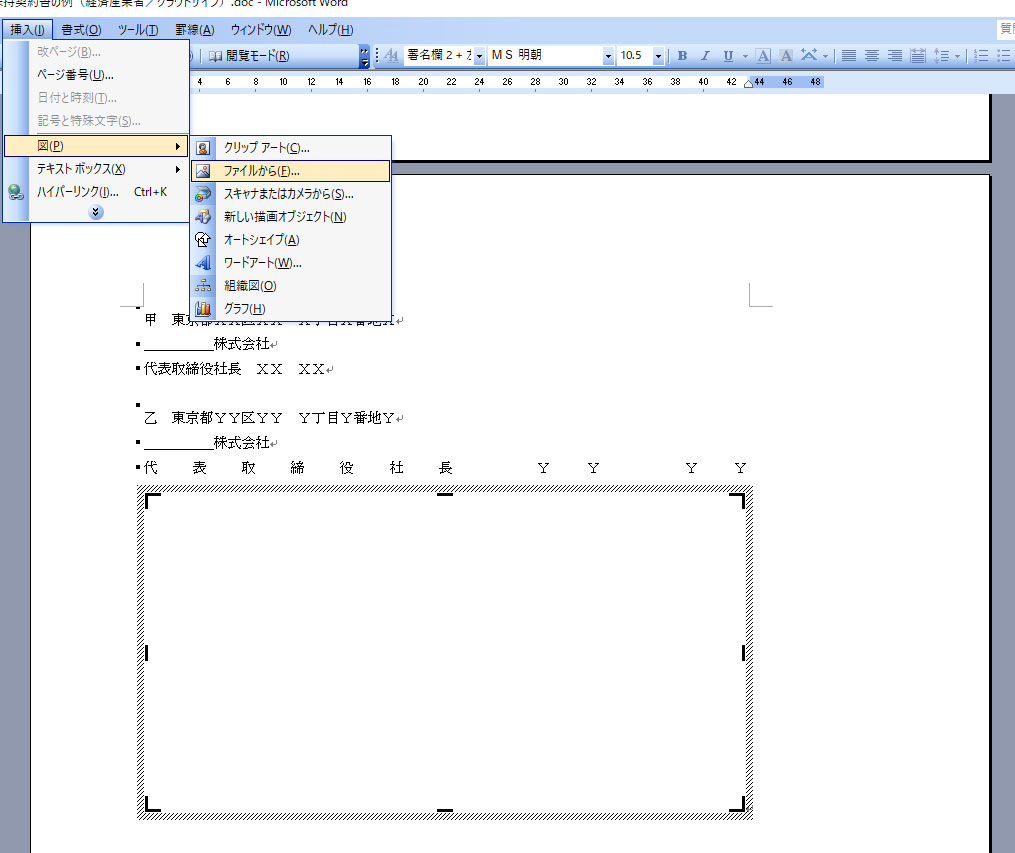
サイン画像をドラッグ&ドロップでサインを挿入したい位置近くまでもってきて、
囲いを選択し、deleteキーを押して消しましょう。
すると、次のように崩れたレイアウトが元に戻り、自由に移動できるサイン画像が残りました。
後はサイン画像の外周にある白丸を押してサインを適当な大きさに変更し、
正しい場所に移動します。
すると、このように無事完成しました。
今回は適当にかなり細目のジェルボールペンで書いてしまったので、細くて薄くなってしまっていますので、
実際に書類にサイン画像を載せる際には少し太目のペンやボールペンで書いた方が良さそうです。
4.まとめ
あとはpdfファイルに保存する事で、手書きサインの入ったpdfファイルを作成する事ができました。
印鑑も同様の手順です。
適当な紙に印鑑を押し、スマホのカメラで撮影し、PCに取り込んでトリミングして透過処理、
その上で描画オブジェクト挿入からの印鑑画像の埋め込みです。
ね?簡単ですよね。
私には結構難しかったです。
そういう感じで、スキャナーの無い環境でもスマホとPCがあれば手書きサインや実印入りの
pdfデータの作成ができる方法をご紹介しました。
お役に立てば幸いです。
株式会社グローバルゲートのWebChangerご契約の際にはメインで担当となる者が付きますので、
PCでわからない事が発生した際にも可能な限りご相談に応じます。
ホームページの新規製作、リニューアル、ホームページ更新ソフト導入をお考えの際には
是非株式会社グローバルゲートのWebChangerをご検討ください。
【関連記事】